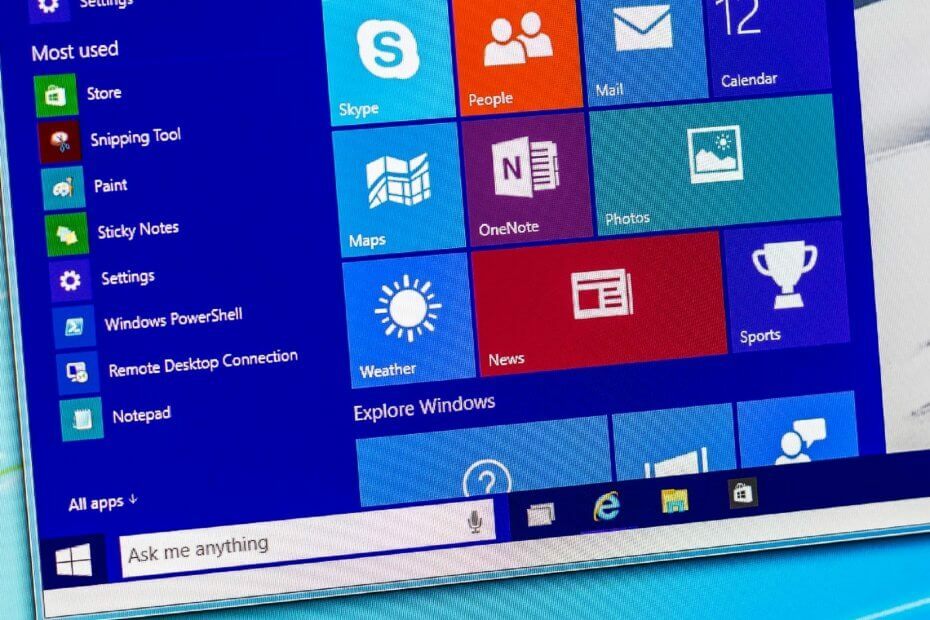Beheer apparaatstuurprogramma's in Windows met dit hulpprogramma
- De PnP in PnPUtil staat voor Plug and Play, wat automatische detectie en installatie van hardwareapparaten en de bijbehorende stuurprogramma's mogelijk maakt.
- Het is toegankelijk via de opdrachtprompt of PowerShell om informatie over apparaatstuurprogramma's installeren, verwijderen, exporteren en opvragen.

XINSTALLEREN DOOR OP HET DOWNLOADBESTAND TE KLIKKEN
- Restoro pc-reparatieprogramma downloaden dat wordt geleverd met gepatenteerde technologieën (octrooi aanwezig hier).
- Klik Start scan om Windows-problemen te vinden die pc-problemen kunnen veroorzaken.
- Klik Alles herstellen om problemen op te lossen die van invloed zijn op de beveiliging en prestaties van uw computer.
- Restoro is gedownload door 0 lezers deze maand.
PnPUtil.exe is een hulpprogramma voor de opdrachtregel dat wordt geleverd met het Microsoft Windows-besturingssysteem, te beginnen met Windows Vista, waarmee gebruikers apparaatstuurprogramma's en stuurprogrammapakketten kunnen beheren.
In deze handleiding geven we een gedetailleerd overzicht van PnPUtil.exe, leggen we uit hoe het werkt en laten we u zien hoe u het op de juiste manier gebruikt om apparaatstuurprogramma's in Windows te beheren.
Wat is PnPUtil.exe?
PnPUtil.exe is een opdrachtregelprogramma dat een breed scala aan functies biedt, waaronder het installeren, verwijderen, exporteren en opvragen van informatie over stuurprogramma's en stuurprogrammapakketten.
Het kan worden gebruikt om bestaande stuurprogramma's bij te werken, niet-ondertekende stuurprogramma's installerenen apparaatstuurprogramma's in- of uitschakelen.
Omdat PnPUtil.exe echter een opdrachtregelprogramma is, kan het voor beginnende gebruikers moeilijk zijn om het effectief te gebruiken.
Hoe PnPUtil.exe te gebruiken?
Hier zijn enkele voorbereidende controles die u moet uitvoeren voordat u het hulpprogramma gebruikt:
- U bent ingelogd op een account met beheerdersrechten.
- Er moet een stuurprogrammapakket op uw systeem aanwezig zijn.
- Als u een niet-ondertekend stuurprogramma wilt installeren, moet u dat eerst doen afdwinging van stuurprogrammahandtekeningen uitschakelen op uw systeem.
Nu je al deze dingen hebt gecontroleerd, laat ons weten hoe je de tool kunt gebruiken.
- druk de ramen sleutel type cmden klik Open.

- Typ de volgende opdracht om naar de map met PnPUtil.exe te navigeren en druk op Binnenkomen:
cd C:\Windows\System32 - Om een lijst met geïnstalleerde stuurprogramma's op uw systeem te bekijken, kopieert en plakt u de volgende opdracht en drukt u op Binnenkomen:
pnputil -e
- U krijgt een lijst met alle geïnstalleerde stuurprogramma's op uw computer, samen met hun uitgevers, versie en meer.
- Om een stuurprogrammapakket te installeren, typt u de volgende opdracht na het vervangen
met het volledige pad naar het INF-bestand van het stuurprogramma dat u wilt installeren en druk op Binnenkomen: pnputil -i -a
- Kopieer en plak de volgende opdracht na het vervangen
met de naam van het stuurprogrammapakket dat u wilt verwijderen en klik op Binnenkomen: pnputil -f -d
- Om een stuurprogrammapakket te exporteren naar een tekstbestand met de naam
, typ de volgende opdracht na het vervangen met de naam van het stuurprogrammapakket dat u wilt exporteren en druk op Binnenkomen: pnputil -e -u> .tekst 
- Kopieer en plak de volgende opdracht om na vervanging informatie op te vragen over een specifiek stuurprogrammapakket
met het volledige pad naar het INF-bestand van het stuurprogramma dat u wilt opvragen en raken Binnenkomen: pnputil -a
Dit zijn dus de stappen die u kunt gebruiken PnPUtil.exe om apparaatstuurprogramma's in Windows te beheren. U moet niet vergeten dat sommige PnPUtil.exe-opdrachten mogelijk beheerdersrechten vereisen.
- Krijgt de widgetkiezer van Windows 11 nieuwe animaties?
- winbio.dll ontbreekt of niet gevonden: hoe dit te verhelpen
- De Windows-efficiëntiemodus maakt apps voor sommigen onbruikbaar
- Wanneer krijgt u toegang tot de SD-kaart op WSA?
- Vmwp.exe: wat is het en moet u het uitschakelen?
Als de PnPUtil-tool echter een beetje te ingewikkeld lijkt, kunt u een van de beste stuurprogramma-updatesoftware uit onze lijst.
Als u vragen of suggesties heeft, kunt u deze in de opmerkingen hieronder vermelden.
Nog steeds problemen? Repareer ze met deze tool:
GESPONSORD
Als de bovenstaande adviezen uw probleem niet hebben opgelost, kan uw pc diepere Windows-problemen ondervinden. Wij adviseren het downloaden van deze pc-reparatietool (beoordeeld als Geweldig op TrustPilot.com) om ze gemakkelijk aan te pakken. Na de installatie klikt u eenvoudig op de Start scan knop en druk vervolgens op Alles herstellen.